Guiden hjälper dig att reparera ett Windows-system som kastar felmeddelandet Windows kan inte hitta Msconfig när du försöker ladda verktyget.
MSConfig, som står för Microsoft System Configuration Utility, är ett administrativt verktyg som distribueras med Windows operativsystem.
Det har designats av Microsoft för att ge snabb åtkomst till flera systeminställningar, filer och parametrar. Detta inkluderar startobjekt, Windows-tjänster, startalternativ och ini-filer som boot.ini eller system.ini.
Obs : Microsoft ändrade konfigurationen av msconfig i nyare versioner av Windows. Det tog bort alternativet att hantera startuppgifter till exempel.
MSConfig kan nås från körkommandot med Windows-R, skriva msconfig och slå Enter-tangenten.
Fixa Windows kan inte hitta Msconfig

Det händer i sällsynta fall att Windows inte kan starta applikationen. Operativsystemet visar felmeddelandet "Windows kan inte hitta MSConfig. Se till att du skrev namnet på rätt sätt och försök igen. Om du vill söka efter en fil klickar du på Start-knappen och sedan på Sök.
När du har säkerställt att du har skrivit in namnet på rätt sätt kan du få problem som kan ha orsakats av datakorruption eller ett virus.
Det finns i princip två möjligheter varför Windows visar felmeddelandet. Den första är att filen inte längre finns i standardkatalogen på hårddisken; Den andra att filvägen i registret länkar till en fel plats eller inte finns alls.
Hitta MSConfig.exe
Den första uppgiften är att hitta msconfig.exe på datorsystemet för att ta reda på om programmet finns. Standardkatalogen där Microsoft placerar filen är \ WINDOWS \ pchealth \ helpctr \ binaries på Windows XP-system och Windows \ system32 \ på Windows Vista-system och nyare versioner av Windows.
Om filen visar sig vara i den katalogen hoppar du vidare till steg 2 där du kontrollerar rätt filväg i Windows-registret. Om filen inte finns där behöver du lägga till den där. Det enklaste sättet att göra det är genom att extrahera det igen från Windows installations-CD eller DVD.
För att extrahera den från Windows-CD-skivan måste du köra ett kommando från kommandoraden. Tryck på Windows-R, skriv cmd och tryck på Enter-tangenten.
Skriv in följande kommando om du kör Windows XP: (förutsatt att E är bokstaven i enheten som innehåller Windows-CD och C: \ WINDOWS \ platsen för Windows-installationen.
EXPAND -RE:\I386\MSCONFIG.EX_ C:\WINDOWS\PCHEALTH\HELPCTR\BINARIES
Windows Vista-användare kör följande kommando istället: (förutsatt att E är DVD-enheten och C: \ Windows, Windows-installationskatalogen)
EXPAND -RE:\I386\MSCONFIG.EX_ C:\WINDOWS\SYSTEM32
Korrigering av msconfig-sökvägen
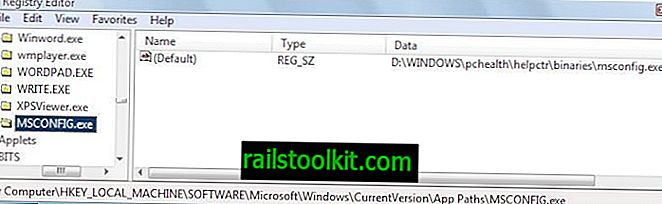
Windows lagrar sökinformation om utvalda applikationer i Windows-registret. Starta Windows-registret med Windows-R, skriva regedit och slå Enter-tangenten. Navigera sedan till följande registernyckel:
HKEY_LOCAL_MACHINE\SOFTWARE\Microsoft\Windows\CurrentVersion\App Paths
Kontrollera om en post med namnet msconfig.exe finns. Om det kontrollerar standardvärdet som bör vara sökvägsinformationen som pekar rätt till platsen för msconfig.exe i Windows-katalogen. Du kan dubbelklicka på standardposten för att ändra sökvägen om den är fel.
Om nyckeln msconfig.exe inte finns i Windows-registret gör du följande:
- Högerklicka på knappen App Paths och välj Ny> Nyckel från menyn som visas.
- Namnge den nya nyckeln MSCONFIG.EXE .
- Dubbelklicka på standardvärdet i det högra fönstret och lägg till hela sökvägen till msconfig.exe som värdet. Standardvägen är vanligtvis C: \ Windows \ System32 \ msconfig.exe, men du måste kontrollera den för att se till att den är korrekt.
Ändringarna är omedelbara vilket innebär att det är möjligt att försöka köra msconfig igen för att se om ändringen har åtgärdat problemet.














